Cách tắt quảng cáo trên điện thoại tránh bị phiền khi sử dụng
Cách tắt quảng cáo trên điện thoại là một trong những vấn đề thường gặp khi sử dụng thiết bị di động. Không gì làm phiền hơn khi chúng ta đang dùng điện thoại một cách thoải mái, thì bỗng dưng xuất hiện một loạt quảng cáo gây khó chịu. Tuy nhiên, bạn không phải lo lắng nữa, vì trong bài viết này, Quang Minh Mobile sẽ hướng dẫn bạn cách tắt quảng cáo một cách đơn giản và hiệu quả.

Cách tắt quảng cáo trên điện thoại
Cách tắt quảng cáo trên điện thoại Android và iPhone cực dễ
Cách tắt quảng cáo trên điện thoại Android
-
Tắt hiển thị quảng cáo Google
Bước đầu tiên là truy cập vào phần “Cài đặt” và sau đó lựa chọn “Google”.
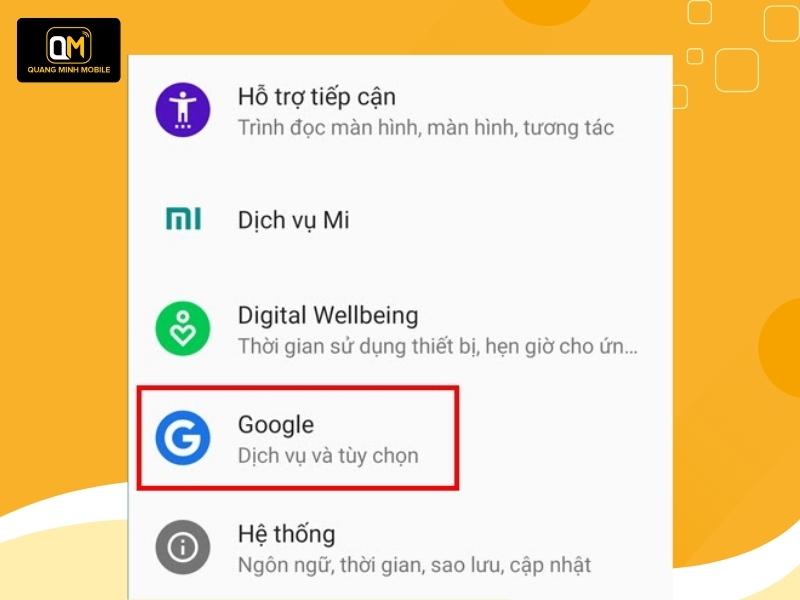
Tắt hiển thị quảng cáo Google (1)
Bước thứ hai là tìm kiếm đến mục “Quảng cáo” và chọn.
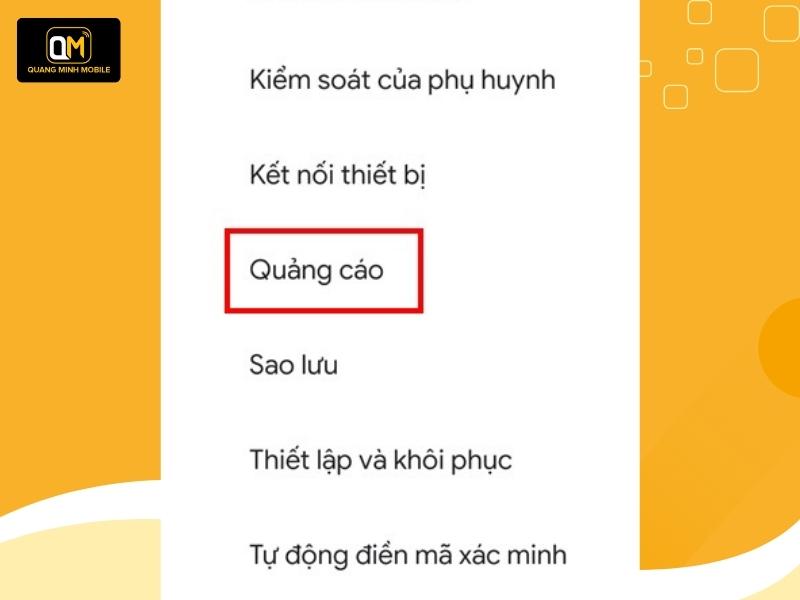
Tắt hiển thị quảng cáo Google (2)
Bước thứ ba, bạn sẽ thấy giao diện của phần cài đặt quảng cáo xuất hiện. Tại đây, bạn chỉ cần kéo thanh trượt để bật tính năng “Tắt cá nhân hóa quảng cáo” và sau đó xác nhận bằng cách nhấn nút “OK” trong cửa sổ hiển thị.
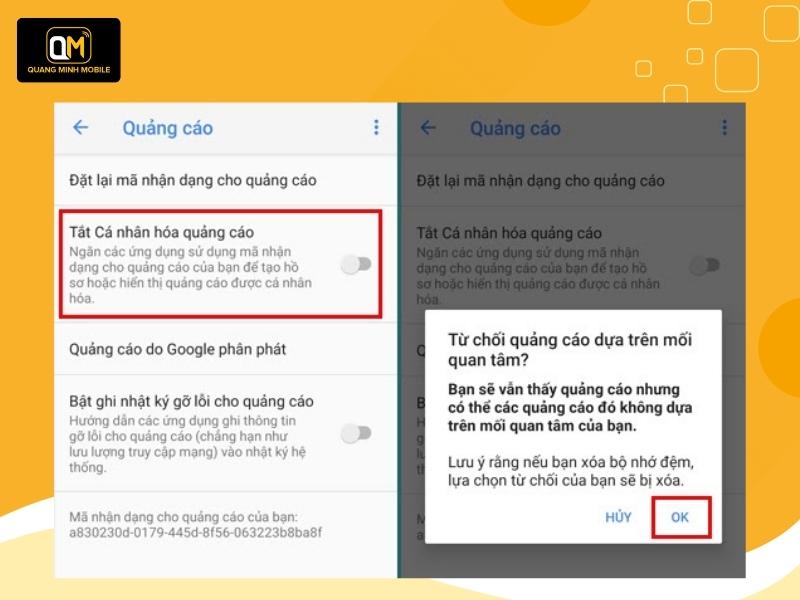
Tắt hiển thị quảng cáo Google (3)
Bước cuối cùng, bạn chỉ cần chọn “Đặt lại mã nhận dạng cho quảng cáo” và tiếp tục bấm “OK”.
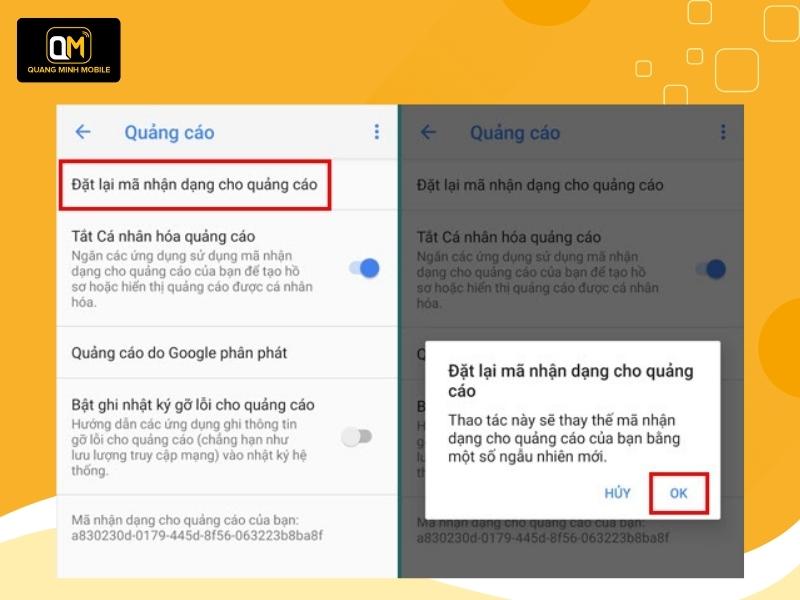
Tắt hiển thị quảng cáo Google (4)
-
Tận dụng tiện ích AdBlock trên trình duyệt Chrome
Đây là một công cụ tuyệt vời để chặn quảng cáo trên điện thoại Android, đặc biệt là khi sử dụng trình duyệt Google Chrome. Tiện ích này vô cùng đơn giản và thân thiện với người dùng, đồng thời không gây xung đột với bất kỳ phần mềm nào trong quá trình sử dụng.
Bước 1: Mở trình duyệt Google trên thiết bị Android của bạn.
Bước 2: Bạn hãy vào cửa hàng ứng dụng của Chrome và tìm kiếm “AdBlock” hoặc truy cập vào Link sau đây. Sau đó, nhấn vào nút “Thêm vào”.
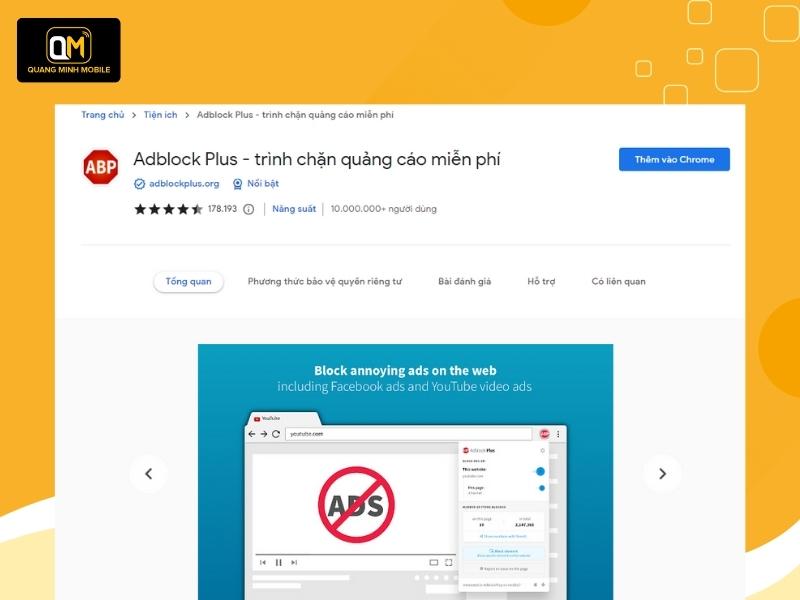
Tận dụng tiện ích AdBlock trên trình duyệt Chrome (2)
Bước 3: Sau khi hoàn tất quá trình tải xuống và cài đặt tiện ích AdBlock, bạn sẽ có thể duyệt web trên điện thoại mà không bị làm phiền bởi bất kỳ quảng cáo nào xuất hiện.
Cách tắt quảng cáo trên điện thoại iOS
Dù hệ điều hành iOS không phải là một "nền tảng mở" như Android, nhiều người có thể nghĩ rằng không thể can thiệp để chặn quảng cáo trên thiết bị iOS. Tuy nhiên, thực tế lại cho thấy bạn hoàn toàn có thể tắt quảng cáo trên điện thoại iOS bằng những phương pháp sau đây:
-
Điều chỉnh lại cài đặt kết nối wifi
Bước 1: Mở “Cài đặt” lên, chọn mục “Wifi”, nhấn vào biểu tượng “!” phía góc phải của mạng wifi mà bạn đang kết nối. Tiếp đó, chọn “Định cấu hình proxy” và đánh dấu vào chế độ “Tự động”.
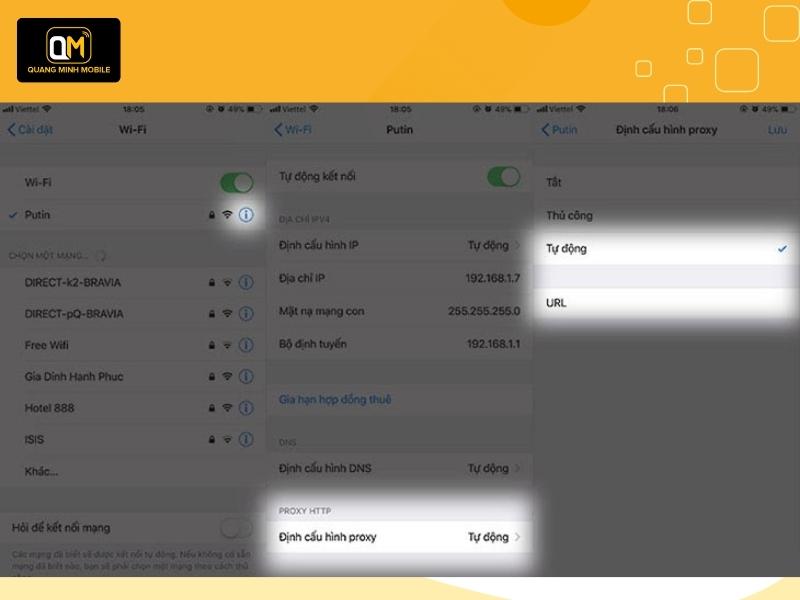
Điều chỉnh lại cài đặt kết nối wifi (1)
Bước 2: Nhập chính xác thông tin “https://newapp.vn/blockads.js” vào URL và sau đó nhấn “Lưu”. Sau khi đã hoàn tất tắt quảng cáo, bạn có thể tiếp tục dùng điện thoại như bình thường. Kết quả là, tất cả những quảng cáo xuất hiện trước đó sẽ được ẩn đi, giúp nâng cao trải nghiệm sử dụng của bạn.
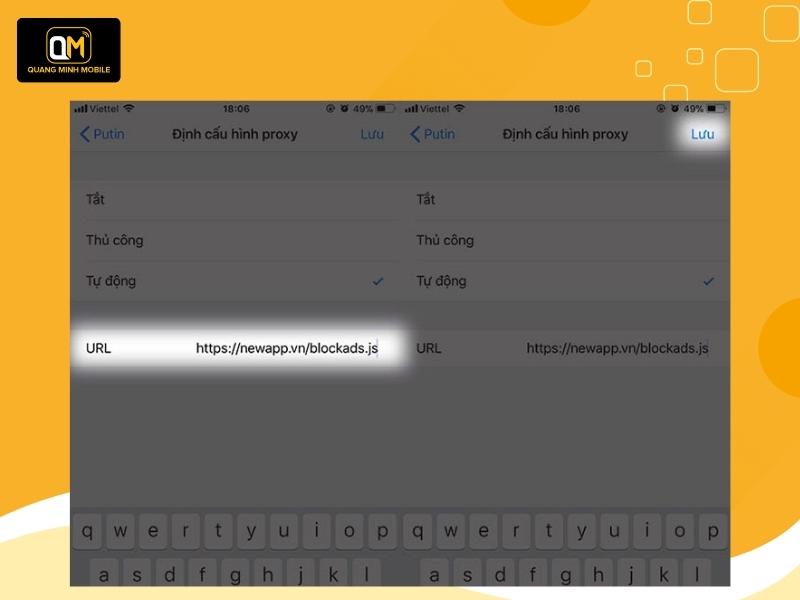
Điều chỉnh lại cài đặt kết nối wifi (2)
Hãy lưu ý rằng mỗi mạng wifi mà bạn kết nối chỉ cần thiết lập một lần duy nhất. Trong trường hợp bạn cần thiết lập lại, chỉ khi bạn thực hiện thao tác “quên mạng này” mới cần làm lại quá trình này.
-
Sử dụng tính năng tiện ích mở rộng AdGuard trên trình duyệt Safari
Bước 1: Tải tiện ích AdGuard cho iOS từ Link.
Bước 2: Mở ứng dụng “Cài đặt” trên điện thoại, sau đó tìm và chọn “Safari”.
Bước 3: Chọn tiếp “Trình chặn nội dung”.
Bước 4: Cuối cùng, gạt thanh tùy chọn để kích hoạt tất cả các tính năng của tiện ích AdGuard.
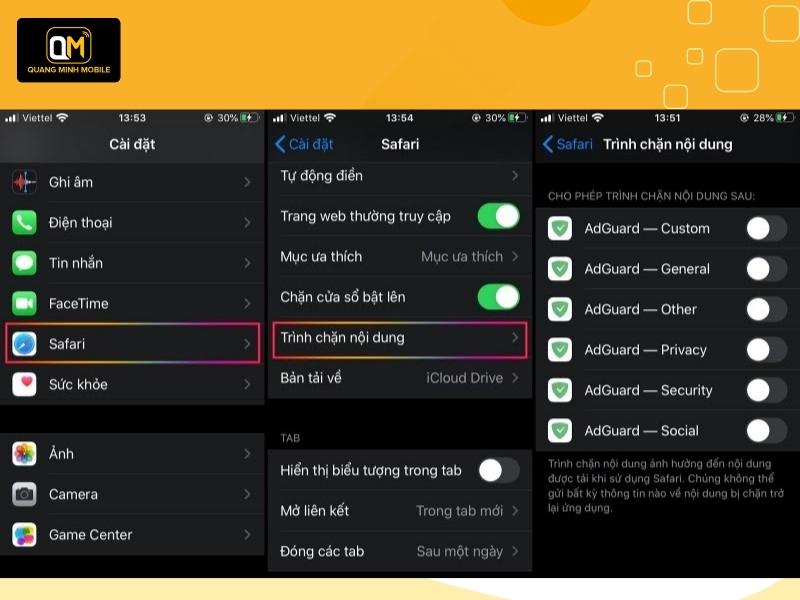
Sử dụng tính năng tiện ích mở rộng AdGuard trên trình duyệt Safari
-
Tính năng tích hợp sẵn trong cài đặt
Bước 1: Cách tắt quảng cáo trên điện thoại iPhone là bạn cần truy cập vào phần “Cài đặt” và tìm kiếm mục “Quyền riêng tư”.
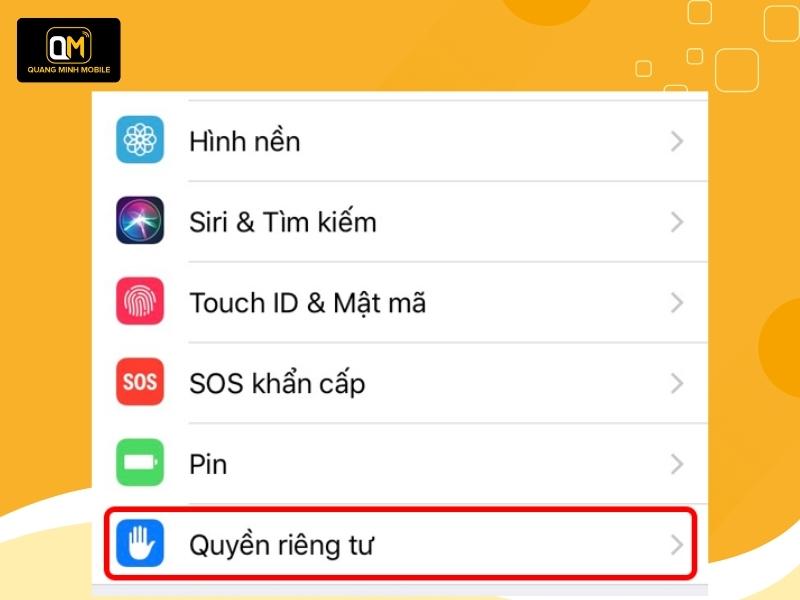
Tính năng tích hợp sẵn trong cài đặt (1)
Bước 2: Bạn cuộn xuống phía dưới để tiếp tục vào mục “Quảng cáo”.
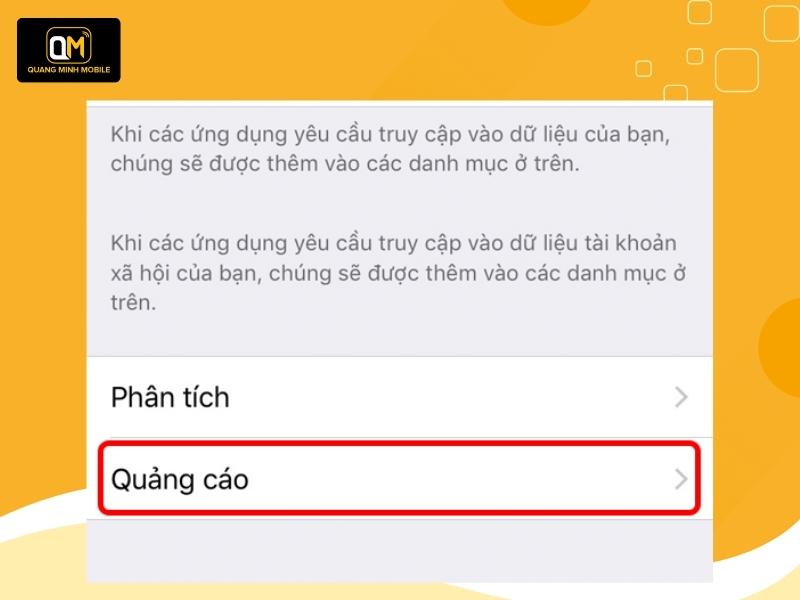
Tính năng tích hợp sẵn trong cài đặt (2)
Bước 3: Thực hiện việc gạt thanh tùy chọn để bật tính năng “Giới hạn theo dõi quảng cáo”.
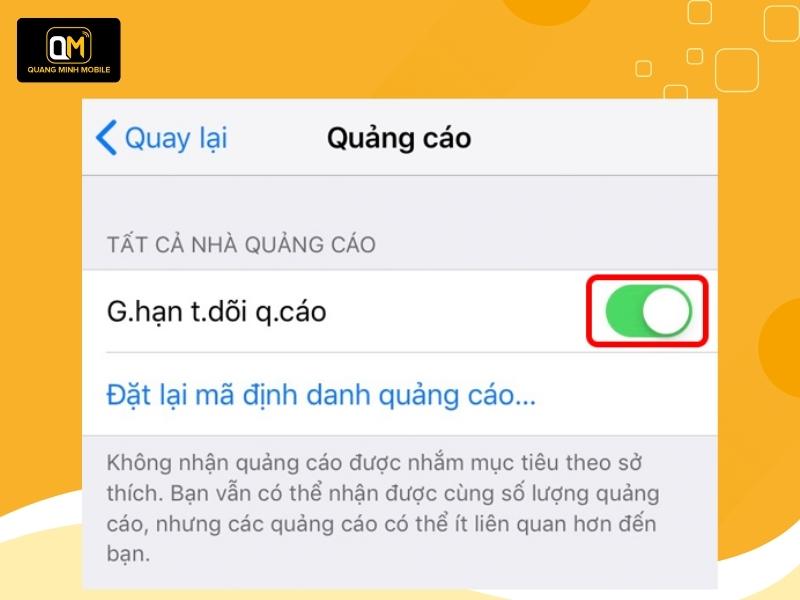
Tính năng tích hợp sẵn trong cài đặt (3)
Bước 4: Bạn tiến hành chọn “Đặt lại mã định danh quảng cáo” và sau đó nhấn vào “Đặt lại mã định danh” để xác nhận việc tắt quảng cáo trên điện thoại iPhone của bạn.
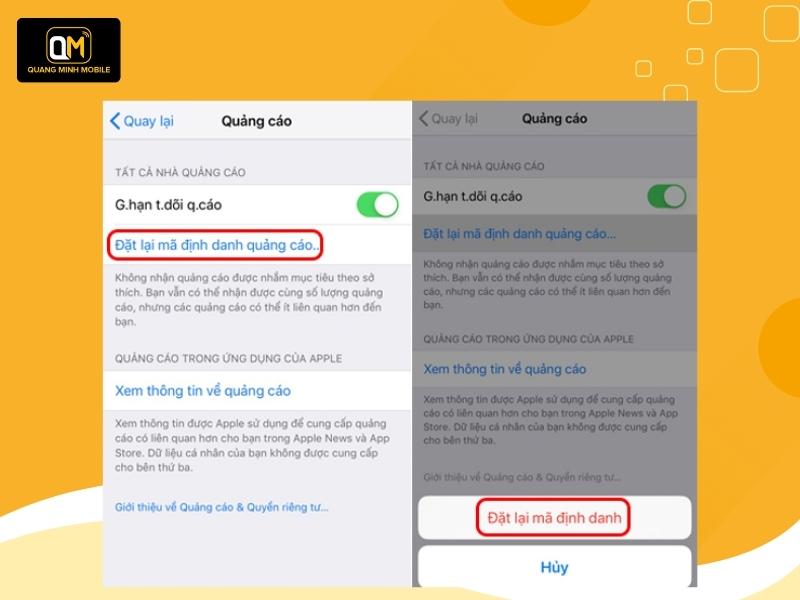
Tính năng tích hợp sẵn trong cài đặt (4)
Thực tế, cách làm này sẽ không giúp bạn hoàn toàn việc tắt quảng cáo mà chỉ làm cho bạn có sự trải nghiệm tốt hơn khi sử dụng điện thoại mà thôi.
Hy vọng qua bài viết này, bạn đã nắm rõ cách tắt quảng cáo trên điện thoại một cách đơn giản và hiệu quả nhất. Bằng cách áp dụng các phương pháp trên, bạn có thể tận hưởng trải nghiệm sử dụng điện thoại một cách thoải mái và trọn vẹn hơn. Chúc bạn thành công và tận hưởng những khoảnh khắc trên điện thoại mà không bị quấy rối bởi quảng cáo!




















